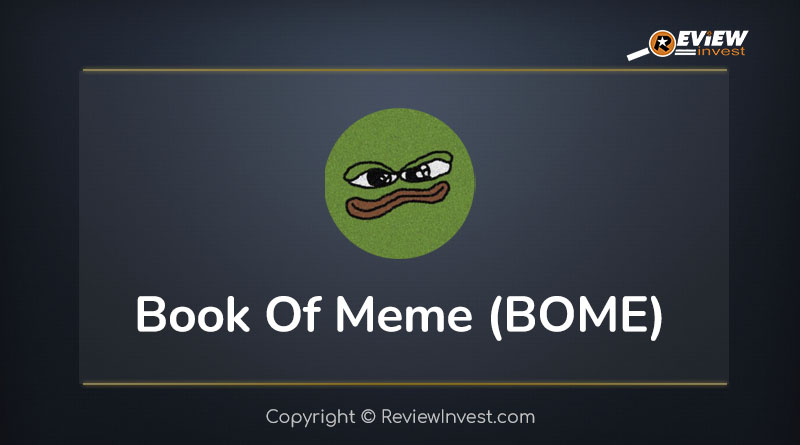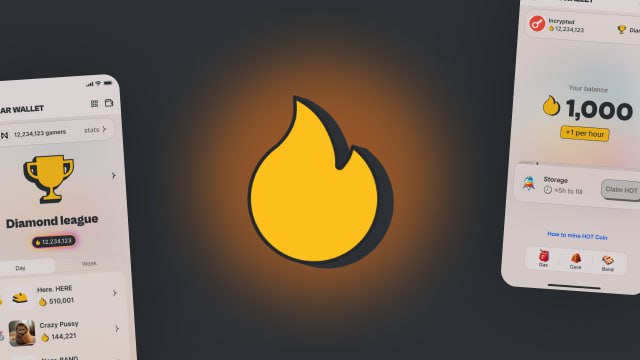Hiện nay, với công nghệ phát triển nhanh chóng, có rất nhiều công cụ hỗ trợ cho công việc marketing và kinh doanh của bạn. FBnumber là một trong những công cụ đó và hỗ trợ rất tốt trong việc tăng doanh số chốt đơn của bạn. Hãy cùng mình tìm hiểu FBnumber và cách sử dụng cũng như tối ưu công cụ này nhé.
| ✅ Đăng ký | ⭐ Miễn phí 100% |
| ✅ Tính năng | ⭐ Quét SĐT FacebOOK |
| ✅ Nâng cao | ⭐ Có |
| ✅ Hỗ trợ | ⭐ Tích hợp Chrome, Coccoc |
FBnumber là gì?
FBNumber là giải pháp tìm kiếm số điện thoại người dùng trên Facebook. Bạn có thể tra cứu số điện thoại nhanh chóng, tiện dụng của bất kỳ ai với tỷ lệ chính xác lên đến 95%, bao gồm cả số điện thoại ẩn trên Facebook.
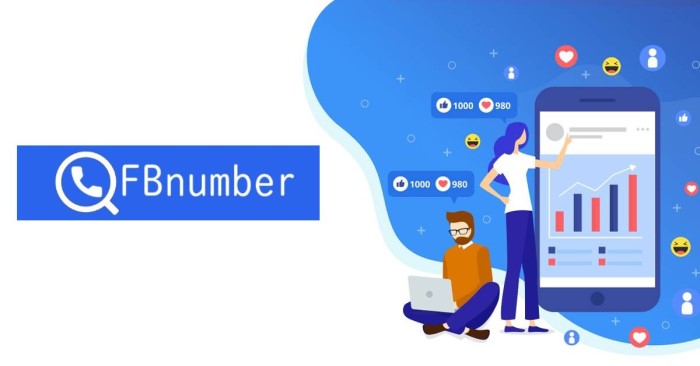
FBnumber hỗ trợ quét hàng loạt số điện thoại không giới hạn từ comment, like, inbox, group hoặc từ UID,… Ngoài ra, FBnumber còn hỗ trợ tìm bài viết theo từ khóa sản phẩm. Giúp bạn tăng doanh số khủng cho công việc kinh doanh của bạn.
Cập nhật các tính năng trên FBNumber
Chắc chắn là tính năng lấy số điện thoại người dùng FB là chính, ngoài ra FB Number còn cung cấp 1 số tính năng khác chẳng hạn:
- Tăng tim, like.
- Tăng Comment.
- Tăng Follow, Like.
- Tăng thành viên nhóm.
- Tăng Review Page.
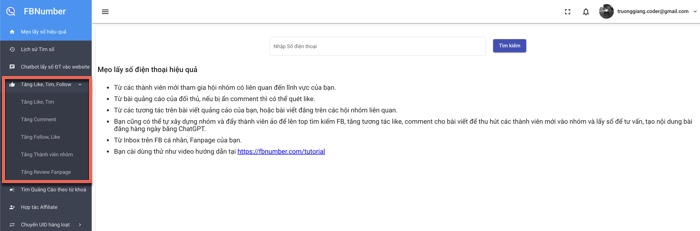
Bảng giá sử dụng dịch vụ FBNumber
FBNumber có cách gói cho người dùng sử dụng, chi phí và các tính năng hoàn toàn khác nhau:
- Gói 300.000đ/tháng: Dùng trên 2 máy tính, chỉ quét số facebook thủ công và chuyển tệp uid sang SĐT. Không quét được hàng loạt, bạn không được tìm bài quảng cáo
- Gói 1.200.00đ/6 tháng: Dùng fbnumber trên nhiều máy tính, không giới hạn quét số facebook. Quét hàng loạt dễ dàng, có luôn thông tin như giới tính, địa điểm, quét 50 bài quảng cáo Facebook.
- Gói 2.000.000đ/12 tháng: Tương tương gói 6 tháng nhưng thêm chuyến sđt từ group, bạn bè, fanpage và quét số 100 bài quảng cáo Facebook.
Cách đăng ký FBnumber đơn giản
FBNumber chấp nhận hình thức đăng ký bằng tài khoản Gmail, vì vậy bạn cần phải có gmail và đăng nhập vào trình duyệt.
Bước 1: Truy cập vào link: https://fbnumber.com/. Sau đó nhấn vào nút "Đăng nhập" để đăng ký tài khoản.
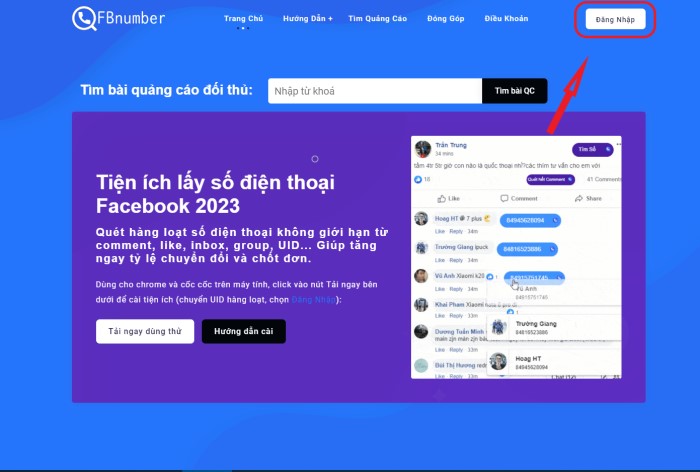
Bước 2: Trình duyệt sẽ chuyển bạn đến trang chọn tài khoản Gmail (như ảnh). Bạn hãy chọn tài khoản Gmail mà bạn dùng để đăng ký.
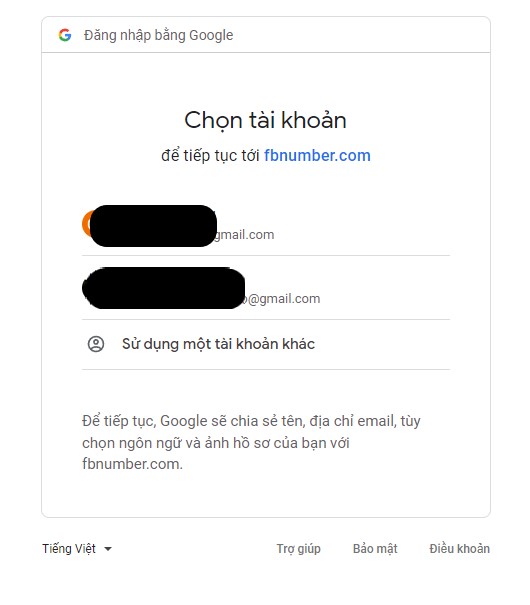
Vậy là bạn đã hoàn thành đăng ký và đăng nhập FBnumber. Bạn đã có thể sử dụng các dịch vụ tìm bài viết hoặc chuyển danh sách UID sang số điện thoại.
Để có thể tìm số điện thoại trực tiếp trên trang cá nhân của người mà bạn cần tìm, bạn phải tải Extensions (Tiện ích mở rộng) của FBnumber trên trình duyệt Google Chrome hoặc Cốc Cốc và đăng nhập vào. Cách cài đặt Extensions FBnumber và sử dụng mình sẽ hướng dẫn ngay trong bài viết này.
Hướng dẫn cài đặt FBnumber trên máy tính
Bước 1: Trước tiên bạn cần download Extension FBNumber về máy tính: https://fbnumber.com/api/v1/download/extension
Bước 2: Giải nén file vừa tải về, bạn sẽ thấy thư mục fbnumber_1.5
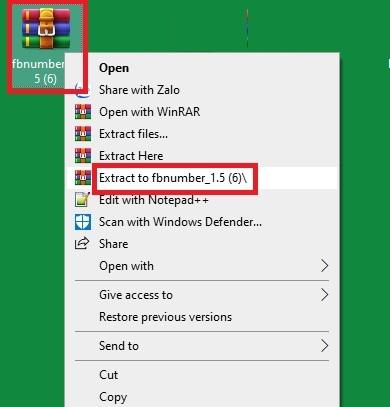
Bước 3: Trên trình duyệt Chrome, bạn nhấp vào nút Menu ở trên bên phải, chọn Công cụ khác > Tiện ích mở rộng (Extensions). Hoặc truy cập nhanh bằng chrome://extensions để mở trang quản lý tiện ích của Chrome.
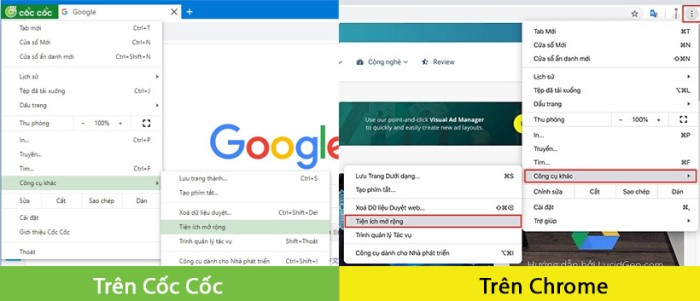
Bạn bật Chế độ dành cho nhà phát triển ở góc trên bên phải. Click vào Tải tiện ích đã giải nén.
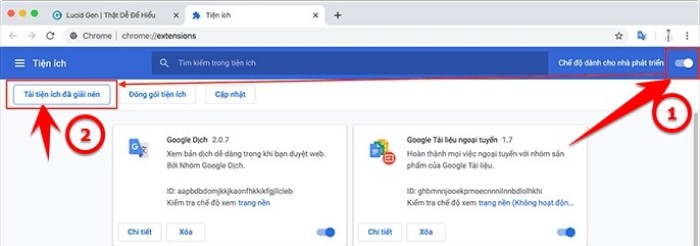
Bạn trỏ đường dẫn về thư mục fbnumber_1.5 đã giải nén ở Bước 2
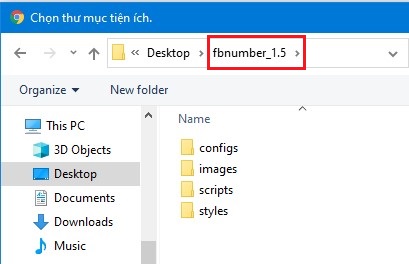
Nếu bạn thấy biểu tượng của Extension FBNumber xuất hiện là đã tải lên thành công.
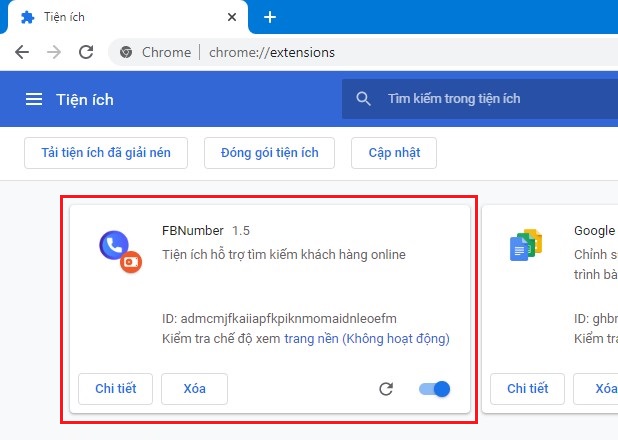
Hướng dẫn tìm số điện thoại trên Facebook bằng FBnumber
Đăng ký và đăng nhập đơn giản như mình đã có hướng dẫn ở phần trên.
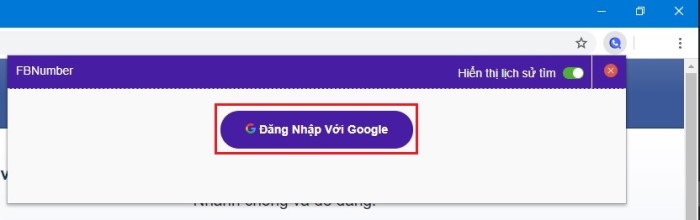
Vào các trang cá nhân của người mà bạn muốn tìm số điện thoại trên Facebook. Sẽ có nhiều vị trí có nút quét số điện thoại Facebook như:
- Ở khu vực ảnh bìa.
- Ở khu vực tên khách hàng trên bài viết.
- Ở hộp chat với khách hàng.
Khi di chuột qua những khu vực trên sẽ hiện nút Tìm số. Bạn nhấn vào nút này để tìm số điện thoại người bạn cần tìm.
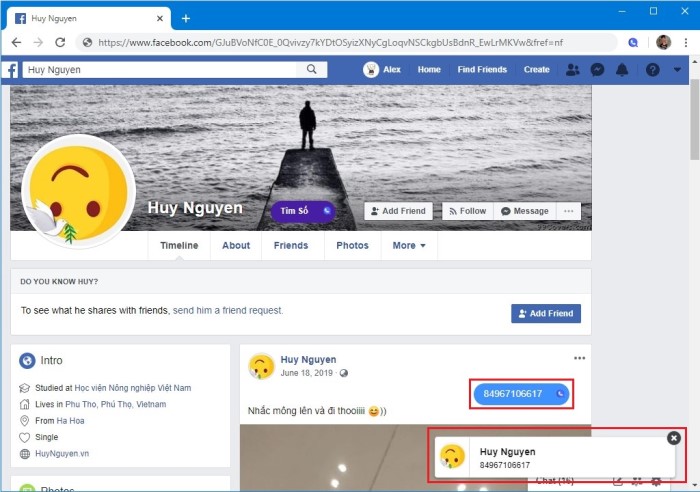
Tương tự với các bài viết trong Group, Fanpage.. bạn chỉ cần đi chuột vào vùng bình luận, sẽ thấy nút Tìm Số hiện ra. Bạn click vào để tìm số điện của chủ tài khoản.
FBnumber có một tính năng rất hay và tiện lợi đó là quét hết số điện thoại của những người tham gia bình luận trong một bài viết. Bạn chỉ cần vào bài viết đó, load hết nội dung để hiện tên những người tham gia bình luận. Sau đó, nhấn vào nút Quét hết Comment và nhấn OK trong hộp thông báo hiện ra.
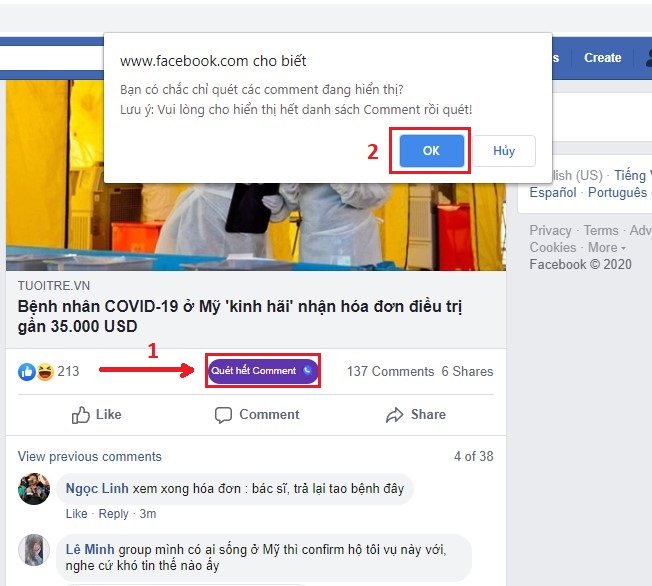
Khi quét xong thì nút Quét hết Comment chuyển thành Xong. Bây giờ bạn có thể mở Extensions lên để xem danh sách số điện thoại vừa quét. Bạn cũng có thể xuất file Excel khi bạn cần trên Extensions.
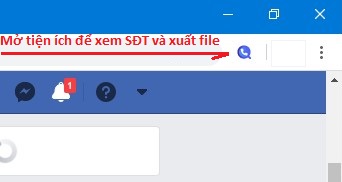
Tương tự như tính năng quét hết Comment, bạn cũng có thể quét hết Like với cách thức như trên.
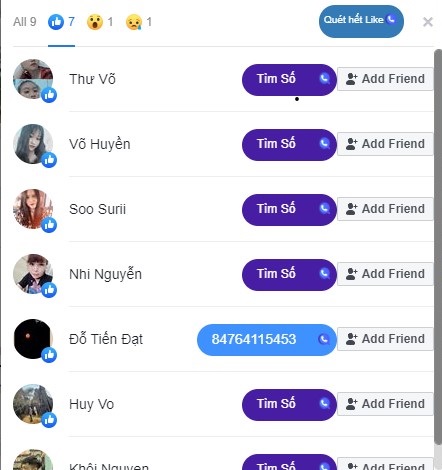
Vậy là bạn đã lấy được danh sách những người bạn muốn lấy số điện thoại đơn giản và miễn phí. Nhưng với gói dùng thử, bạn chỉ được tìm tối đa 50 số điện thoại miễn phí. Hãy đọc tiếp phần sau nếu bạn muốn tìm với số lượng lớn hơn.
Tính năng vượt trội của gói nâng cấp FBnumber
Các tính năng VIP của gói nâng cấp
Để có thể tìm số điện thoại với số lượng vô hạn và sử dụng nhiều tính năng hơn phục vụ cho công việc Marketing và kinh doanh của bạn, bạn hãy sử dụng gói nâng cấp FBnumber. Sau đây là thông tin về tính năng và giá cả của gói nâng cấp FBnumber.
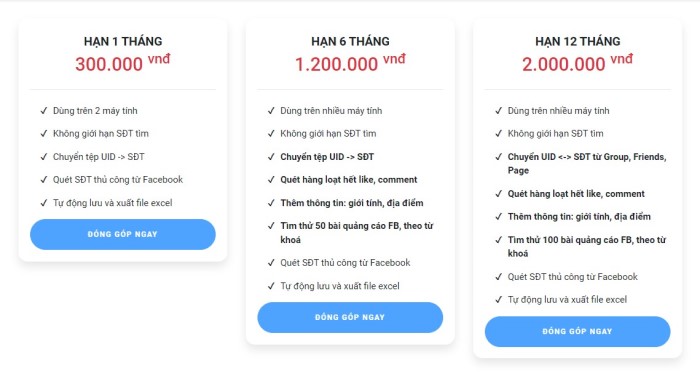
Nếu bạn thấy tools này hữu ích cho công việc của bạn thì hãy mua gói nâng cấp để ủng hộ team FBnumber nhé. Cách thức nâng cấp đơn giản như sau.
Cách đăng ký gói nâng cấp
Bước 1: Mở Extentions trên trình duyệt Chrome hoặc Cốc Cốc và đăng nhập tài khoản Gmail của bạn.
Bước 2: Nhấn vào nút Đóng góp tiền.
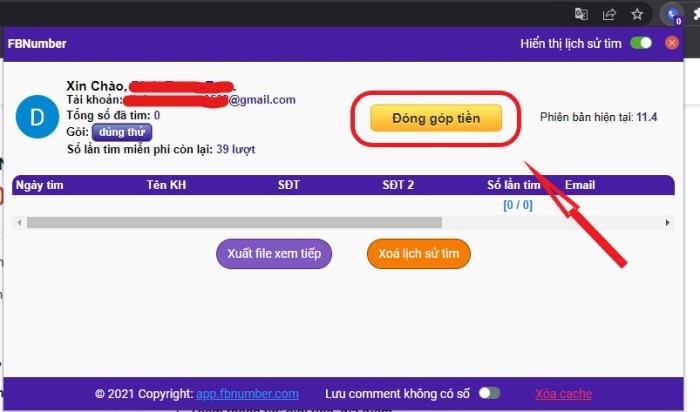
Bước 3: Sau khi nhấn Đóng góp tiền thì sẽ hiện ra các gói. Bạn xem các tiện ích nhận được và chọn gói phù hợp với nhu cầu của bạn. Sau đó chọn Đóng góp ngay.
Bước 4: Chuyển khoản chính xác ký tự theo Thông tin ngân hàng, số tiền, nội dung để nâng cấp gói.
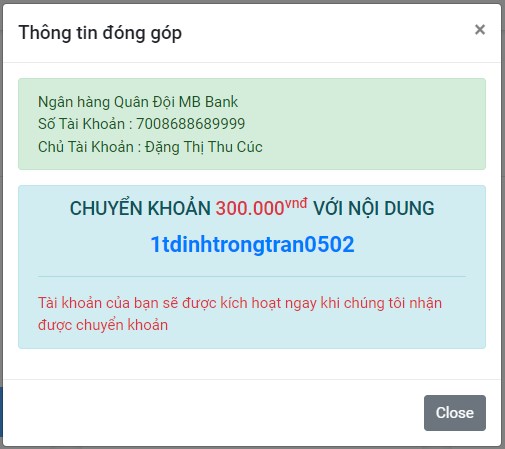
Tài khoản của bạn sẽ được kích hoạt ngay khi bên FBnumber nhận được chuyển khoản của bạn.
Lời kết
Trên là bài chia sẻ giới thiệu về công cụ FBnumber và cách để sử dụng và tối ưu công cụ này. Bạn lưu ý truy cập vào đúng đường dẫn của FBnumber để tránh bị lừa đảo nhé. Thêm nữa, hãy sử dụng công cụ này đúng mục đích và không làm ảnh hưởng đến đời sống riêng tư của người khác các bác nhé.